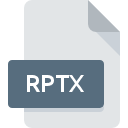
Extensión de archivo RPTX
Spiceworks Report
-
DeveloperSpiceworks Inc.
-
CategoryDocument Files
-
Popularidad3 (3 votes)
¿Qué es el archivo RPTX?
RPTX es una extensión de archivo comúnmente asociada con los archivos Spiceworks Report. El formato Spiceworks Report fue desarrollado por Spiceworks Inc.. El formato de archivo RPTX es compatible con el software que se puede instalar en la plataforma del sistema Windows. El archivo RPTX pertenece a la categoría Document Files al igual que 574 otras extensiones de nombre de archivo que figuran en nuestra base de datos. El software recomendado para administrar archivos RPTX es Spiceworks. El software Spiceworks fue desarrollado por Spiceworks Inc., y en su sitio web oficial puede encontrar más información sobre los archivos RPTX o el programa de software Spiceworks.
Programas que admiten la extensión de archivo RPTX
La siguiente lista presenta programas compatibles con RPTX. Los archivos con la extensión RPTX, al igual que cualquier otro formato de archivo, se pueden encontrar en cualquier sistema operativo. Los archivos en cuestión pueden transferirse a otros dispositivos, ya sean móviles o estacionarios, sin embargo, no todos los sistemas pueden manejar dichos archivos de manera adecuada.
¿Cómo abrir un archivo RPTX?
No poder abrir archivos con la extensión RPTX puede tener varios orígenes Afortunadamente, los problemas más comunes con los archivos RPTX se pueden resolver sin un conocimiento profundo de TI, y lo más importante, en cuestión de minutos. Hemos preparado una lista de los cuales le ayudará a resolver sus problemas con los archivos RPTX.
Paso 1. Descargue e instale Spiceworks
 La causa principal y más frecuente que impide a los usuarios abrir archivos RPTX es que ningún programa que pueda manejar archivos RPTX esté instalado en el sistema del usuario. La solución a este problema es muy simple. Descargue Spiceworks e instálelo en su dispositivo. La lista completa de programas agrupados por sistemas operativos se puede encontrar arriba. El método más seguro para descargar Spiceworks instalado es ir al sitio web del desarrollador (Spiceworks Inc.) y descargar el software utilizando los enlaces provistos.
La causa principal y más frecuente que impide a los usuarios abrir archivos RPTX es que ningún programa que pueda manejar archivos RPTX esté instalado en el sistema del usuario. La solución a este problema es muy simple. Descargue Spiceworks e instálelo en su dispositivo. La lista completa de programas agrupados por sistemas operativos se puede encontrar arriba. El método más seguro para descargar Spiceworks instalado es ir al sitio web del desarrollador (Spiceworks Inc.) y descargar el software utilizando los enlaces provistos.
Paso 2. Verifica que tienes la última versión de Spiceworks
 Si los problemas con la apertura de archivos RPTX aún ocurren incluso después de instalar Spiceworks, es posible que tenga una versión desactualizada del software. Consulte el sitio web del desarrollador si hay disponible una versión más reciente de Spiceworks. También puede suceder que los creadores de software al actualizar sus aplicaciones agreguen compatibilidad con otros formatos de archivo más nuevos. Si tiene instalada una versión anterior de Spiceworks, es posible que no admita el formato RPTX. La versión más reciente de Spiceworks es compatible con versiones anteriores y puede manejar formatos de archivo compatibles con versiones anteriores del software.
Si los problemas con la apertura de archivos RPTX aún ocurren incluso después de instalar Spiceworks, es posible que tenga una versión desactualizada del software. Consulte el sitio web del desarrollador si hay disponible una versión más reciente de Spiceworks. También puede suceder que los creadores de software al actualizar sus aplicaciones agreguen compatibilidad con otros formatos de archivo más nuevos. Si tiene instalada una versión anterior de Spiceworks, es posible que no admita el formato RPTX. La versión más reciente de Spiceworks es compatible con versiones anteriores y puede manejar formatos de archivo compatibles con versiones anteriores del software.
Paso 3. Asignar Spiceworks a RPTX archivos
Después de instalar Spiceworks (la versión más reciente) asegúrese de que esté configurado como la aplicación predeterminada para abrir archivos RPTX. El proceso de asociar formatos de archivo con la aplicación predeterminada puede diferir en detalles según la plataforma, pero el procedimiento básico es muy similar.

Cambie la aplicación predeterminada en Windows
- Al hacer clic en RPTX con el botón derecho del mouse, aparecerá un menú en el que debe seleccionar la opción
- Haga clic en y luego seleccione la opción
- Finalmente seleccione , señale la carpeta donde está instalado Spiceworks, marque la casilla Usar siempre esta aplicación para abrir archivos RPTX y configure su selección haciendo clic en el botón

Cambie la aplicación predeterminada en Mac OS
- Haga clic derecho en el archivo RPTX y seleccione
- Abra la sección haciendo clic en su nombre
- Seleccione el software apropiado y guarde su configuración haciendo clic en
- Debería aparecer una ventana de mensaje informando que este cambio se aplicará a todos los archivos con la extensión RPTX. Al hacer clic en confirma su selección.
Paso 4. Verifique el RPTX para ver si hay errores
¿Seguiste de cerca los pasos enumerados en los puntos 1-3, pero el problema sigue presente? Debe verificar si el archivo es un archivo RPTX adecuado. Es probable que el archivo esté dañado y, por lo tanto, no se pueda acceder a él.

1. El RPTX puede estar infectado con malware; asegúrese de escanearlo con una herramienta antivirus.
Si el RPTX está realmente infectado, es posible que el malware esté bloqueando su apertura. Se recomienda escanear el sistema en busca de virus y malware lo antes posible o utilizar un escáner antivirus en línea. Si el escáner detectó que el archivo RPTX no es seguro, proceda según las instrucciones del programa antivirus para neutralizar la amenaza.
2. Asegúrese de que el archivo con la extensión RPTX esté completo y sin errores
Si obtuvo el archivo RPTX problemático de un tercero, pídale que le proporcione otra copia. Durante el proceso de copia del archivo pueden producirse errores que hacen que el archivo esté incompleto o dañado. Esta podría ser la fuente de problemas encontrados con el archivo. Podría suceder que el proceso de descarga del archivo con la extensión RPTX se haya interrumpido y los datos del archivo estén defectuosos. Descargue el archivo nuevamente desde la misma fuente.
3. Asegúrese de tener los derechos de acceso adecuados
Algunos archivos requieren derechos de acceso elevados para abrirlos. Cambie a una cuenta que tenga los privilegios necesarios e intente abrir el archivo Spiceworks Report nuevamente.
4. Verifique que su dispositivo cumpla con los requisitos para poder abrir Spiceworks
Si el sistema está bajo carga pesada, es posible que no pueda manejar el programa que usa para abrir archivos con la extensión RPTX. En este caso, cierre las otras aplicaciones.
5. Asegúrese de tener instalados los últimos controladores y actualizaciones y parches del sistema
El sistema, los controladores y los programas actualizados regularmente mantienen su computadora segura. Esto también puede evitar problemas con los archivos Spiceworks Report. Los controladores o el software obsoletos pueden haber causado la incapacidad de usar un dispositivo periférico necesario para manejar archivos RPTX.
¿Quieres ayudar?
Si dispones de información adicional acerca de la extensión de archivo RPTX estaremos agradecidos si la facilitas a los usuarios de nuestra página web. Utiliza el formulario que se encuentra aquí y mándanos tu información acerca del archivo RPTX.

 Windows
Windows 
